Hostwinds Tutoriais
Resultados da busca por:
O Drupal é um dos sistemas de gerenciamento de conteúdo mais populares em uso para construir sites hoje. Flexível, escalável, personalizável e seguro, o Drupal é usado por faculdades e universidades, governos locais e nacionais, indústrias de entretenimento e grandes organizações de pesquisa em todo o mundo. O Hostwinds oferece Drupal para instalação através do nosso instalador de aplicativos Softaculous para todos os nossos planos de hospedagem compartilhada e de negócios e pode ser instalado em soluções de servidor VPS e dedicadas para comprar a licença Softaculous disponível.
Neste artigo, vamos orientá-lo em como instalar o Drupal em seu site usando Softaculous.
Passo 1: Abra o seu instalador de aplicativos Softaculous. Isso pode ser encontrado na sua área cPanel, conforme mostrado abaixo:

Passo 2: Na área de pesquisa Softaculous, digite Drupal para restringir a lista a apenas o Drupal CMS.
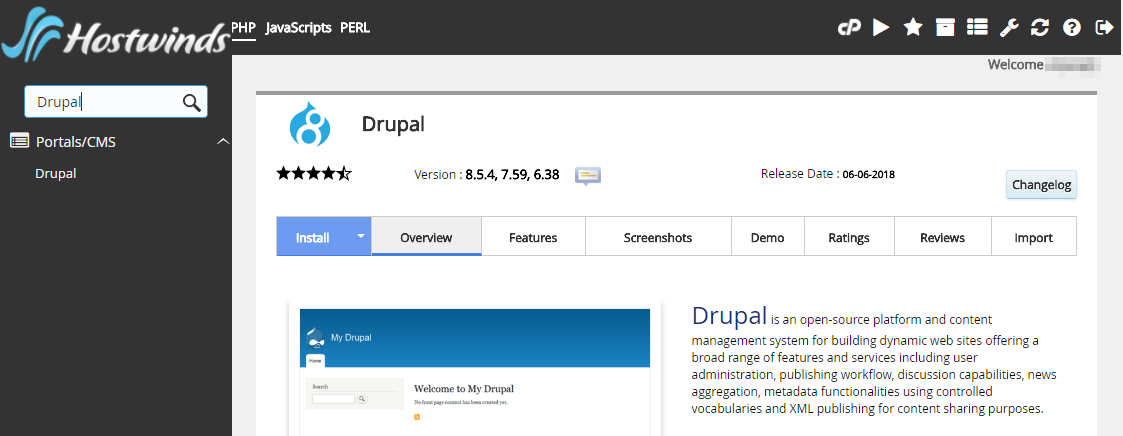
Etapa 3: Existem duas maneiras de instalar o Drupal. Sinta-se à vontade para clicar em qualquer um, conforme destacado:
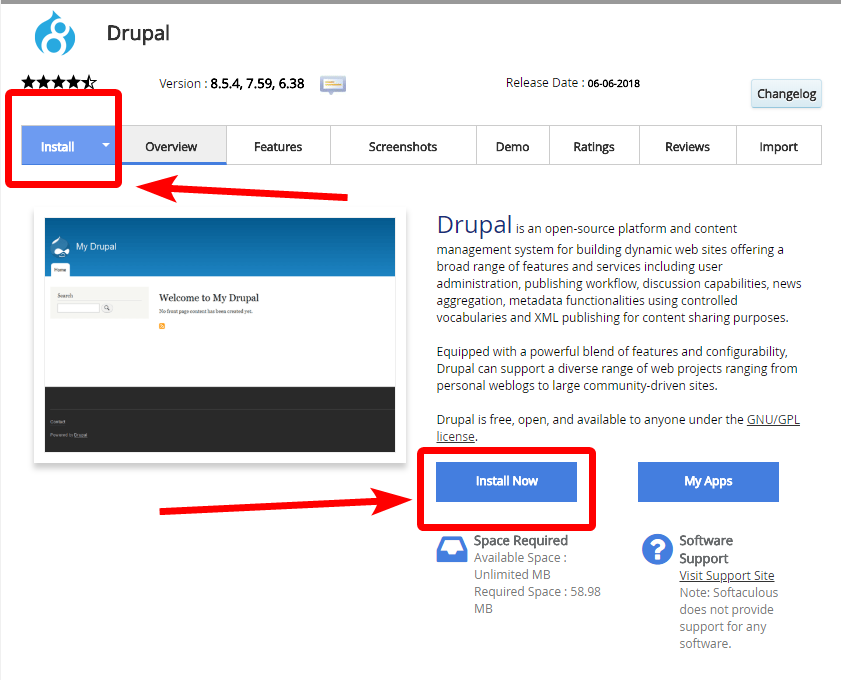
Passo 4: Será exibida uma página de configuração de software como esta:
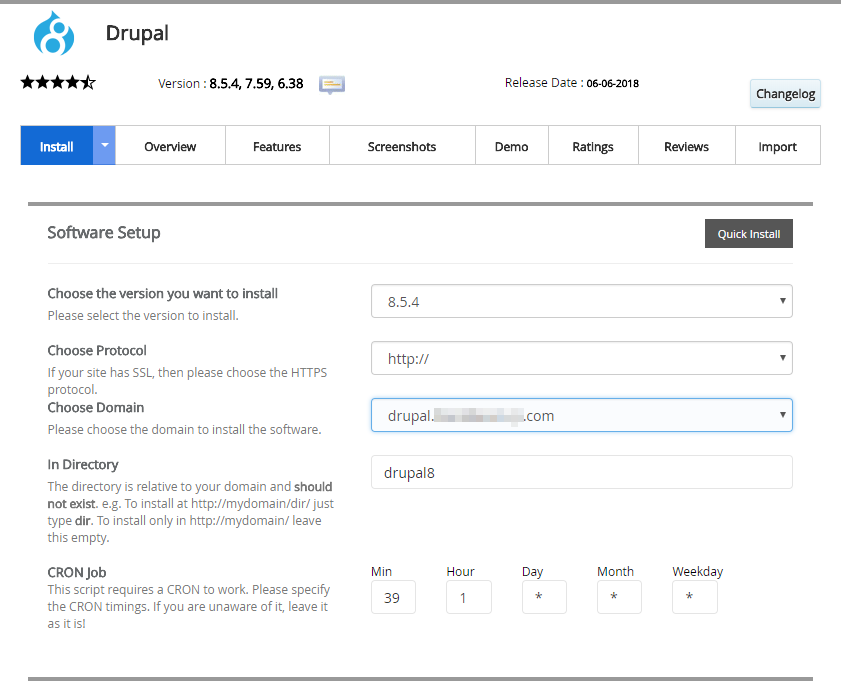
Vamos passar cada seção da página de configuração do software em detalhes, para que você saiba o que cada opção significa.
Primeiro, você pode escolher a versão do Drupal que deseja instalar. Observe que o Drupal versão 6 atualmente não é mais suportado, e o Drupal 8 é atualmente a versão mais recente e atualizada disponível.

Em seguida, você pode escolher o protocolo que deseja que o site seja resolvido, incluindo se deseja o www. para ser incluído na frente do domínio ou não.

Em seguida, você escolhe o domínio ou subdomínio no qual deseja instalar o Drupal.

Você também pode escolher o diretório que deseja que o Drupal instalado. Por padrão, este está no diretório Drupal #, com o número sendo a versão que você está instalando.

Em seguida, você pode definir os horários do cron para o trabalho do cron que mantém o funcionamento do Drupal. Deixe isso por padrão, salvo indicação em contrário.

Depois, você configurará o nome do seu site, que é o que será exibido na guia Janela ou navegador para qualquer pessoa que visite seu site, bem como em nenhum cabeçalho ou rodapés usando o nome do site.
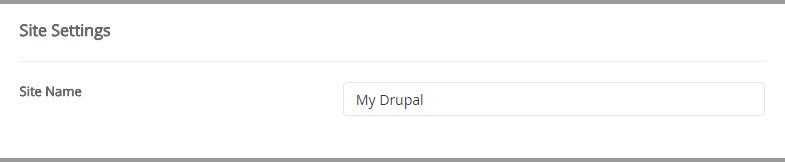
Você precisará criar uma conta de administrador para a instalação do Drupal. Os valores padrão para isso são muito inseguros, portanto, certifique-se de alterar a senha no mínimo. Além disso, certifique-se de usar uma conta de e-mail ativa se você esquecer a senha no futuro.
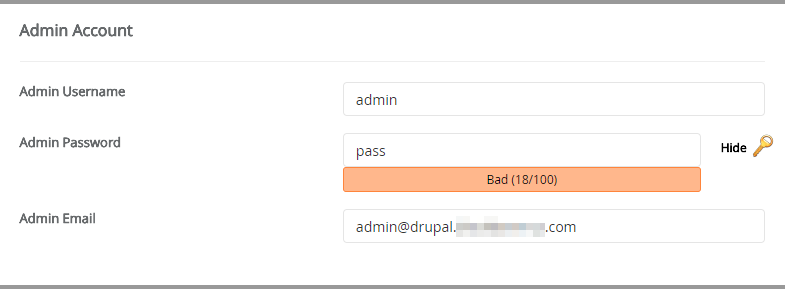
Finalmente, há uma opção avançada para configurar o nome do banco de dados e prefixos de tabela manualmente. Se você não sabe o que eles fazem, sinta-se à vontade para deixá-los nos valores padrão.
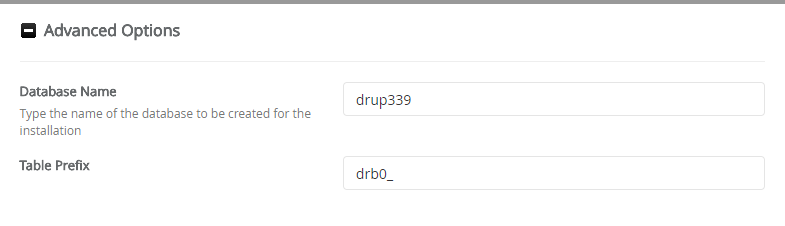
Etapa 5: Aguarde a instalação completar. Isso pode levar algum tempo, portanto, certifique-se de não deixar a página até que a barra atinja 100% e a instalação seja concluída.
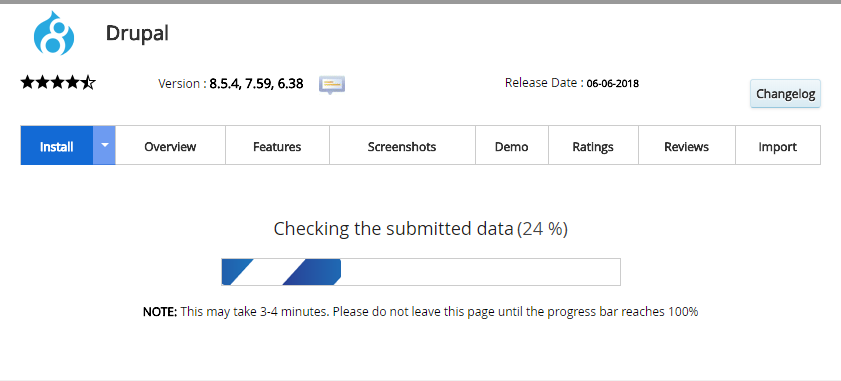
Uma vez que a barra de progresso atinge 100%, você será recebido com uma página parabéns detalhando o sucesso da instalação, o domínio instalado e o URL administrativo para efetuar login no painel Admin.
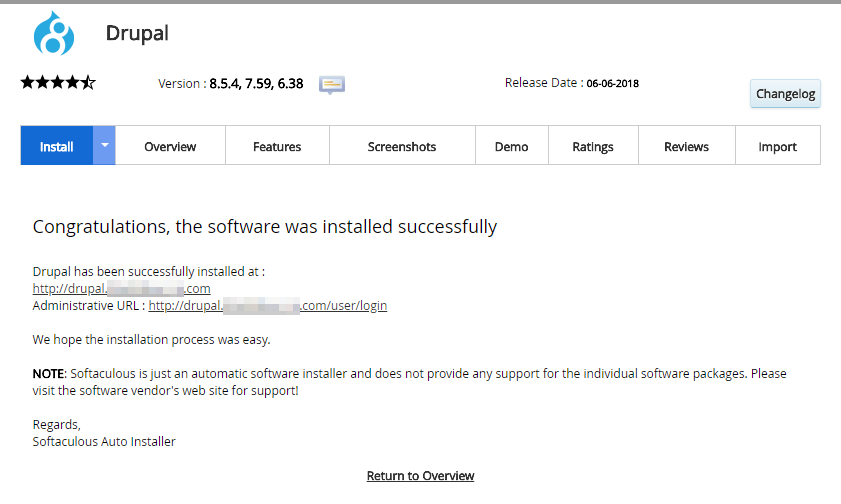
Escrito por Hostwinds Team / Junho 15, 2018
